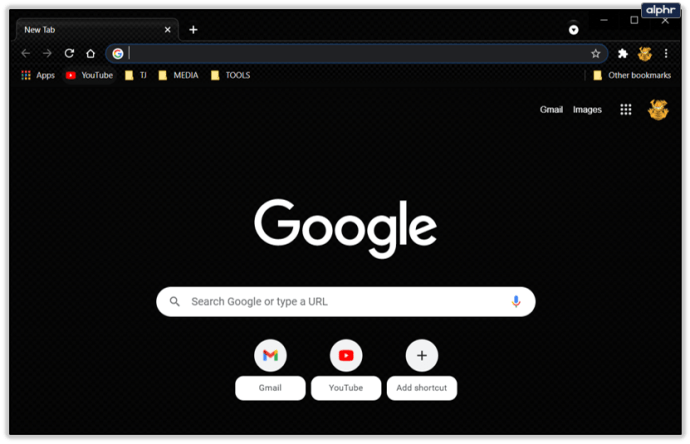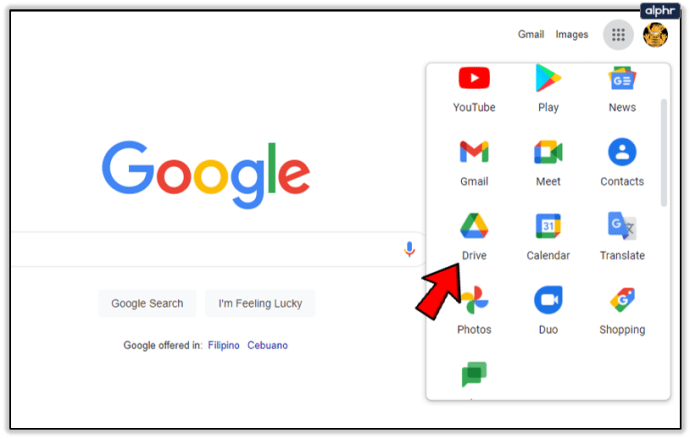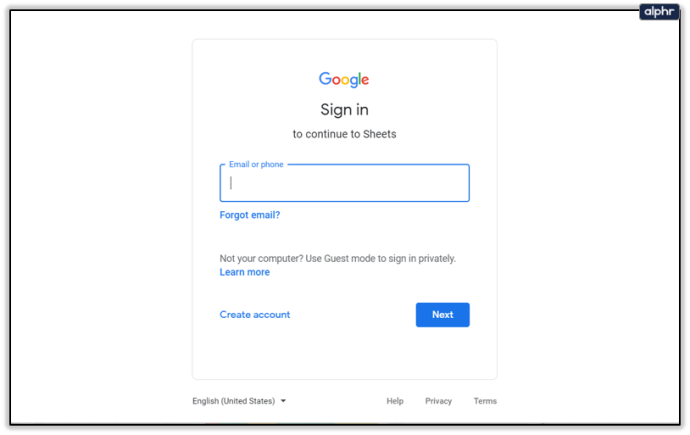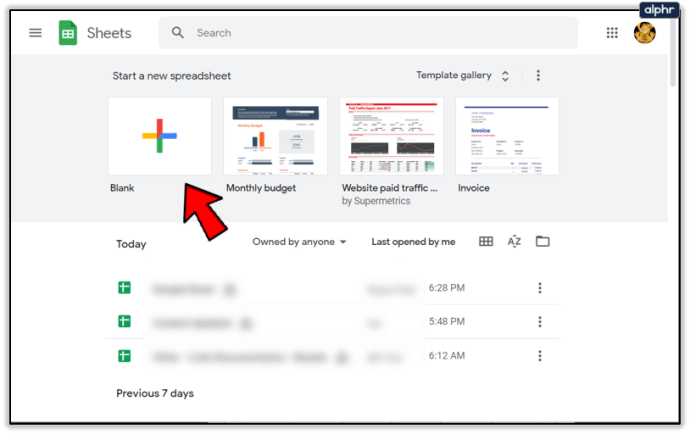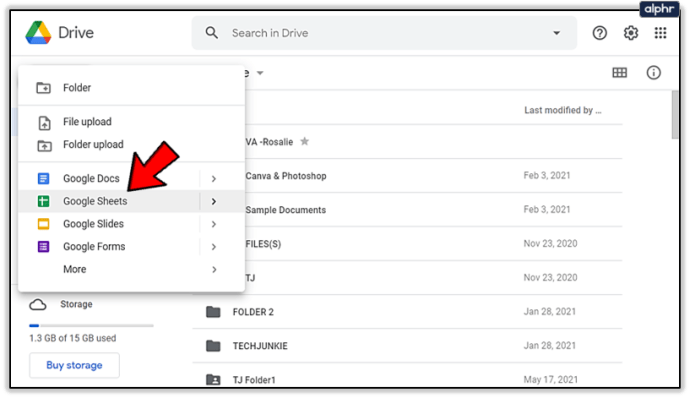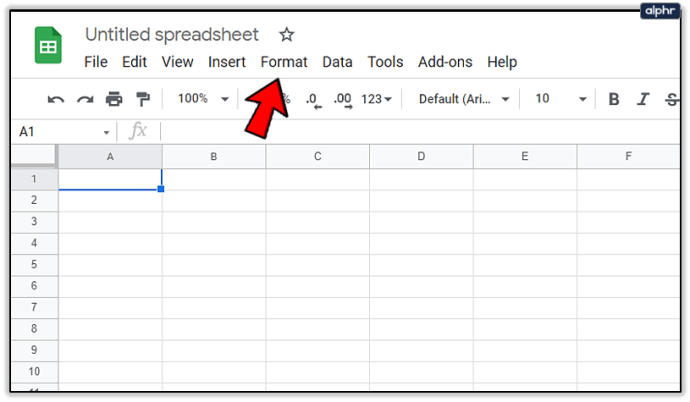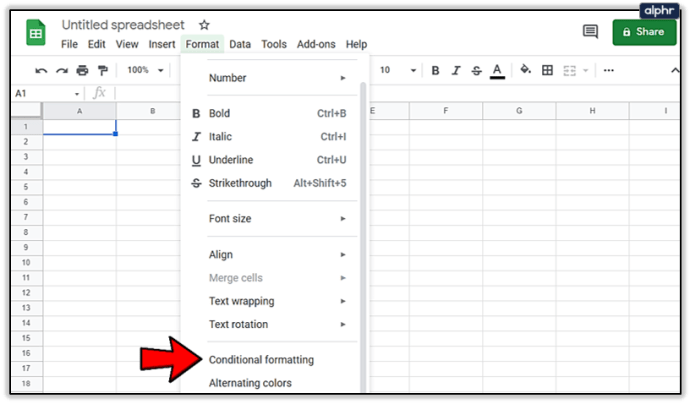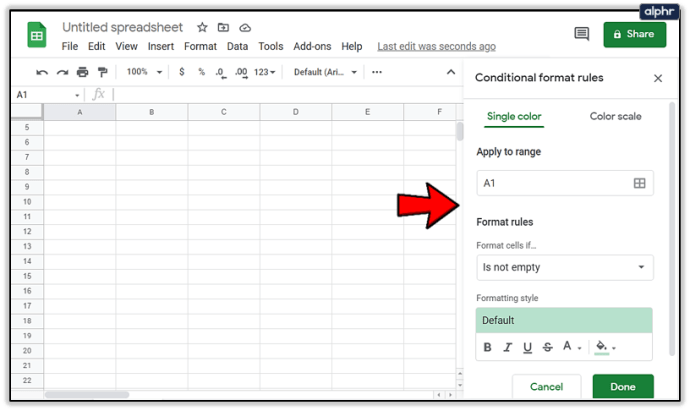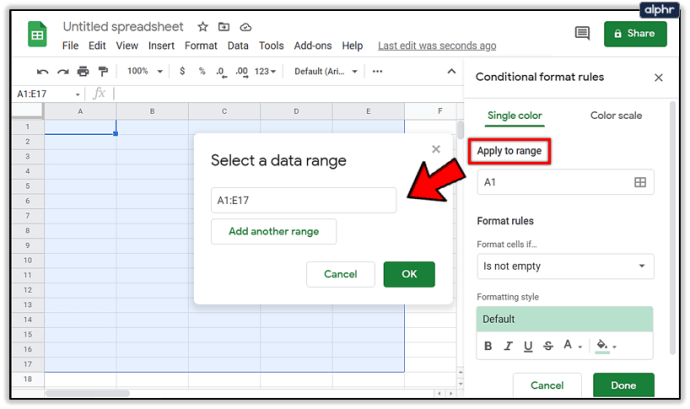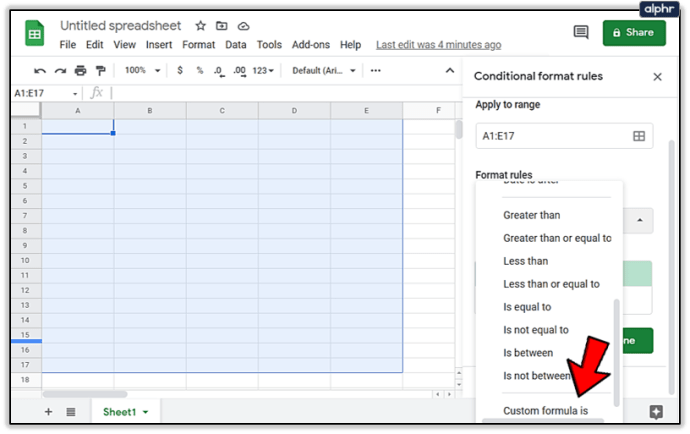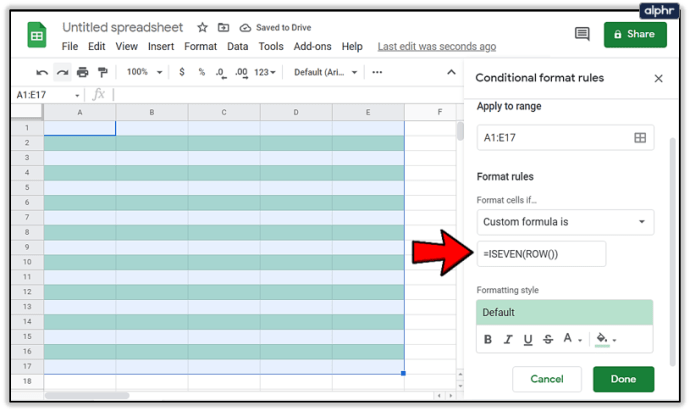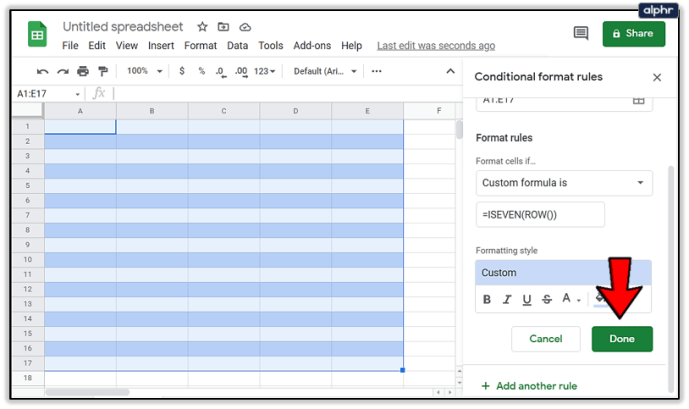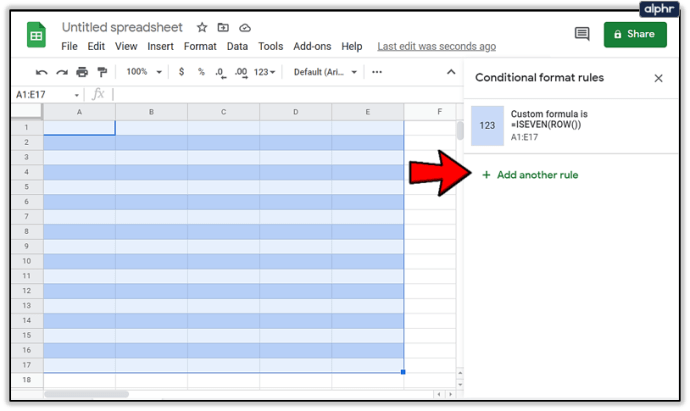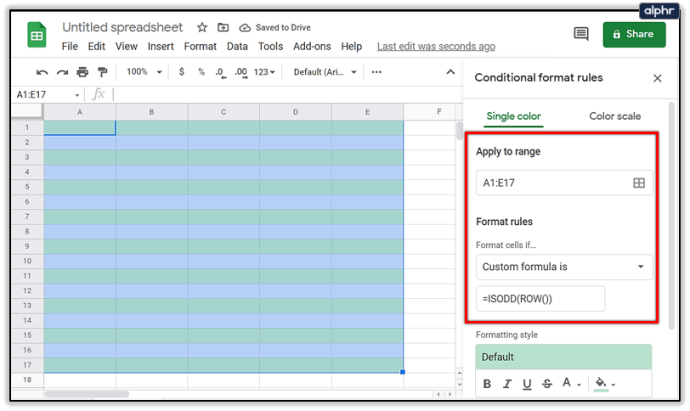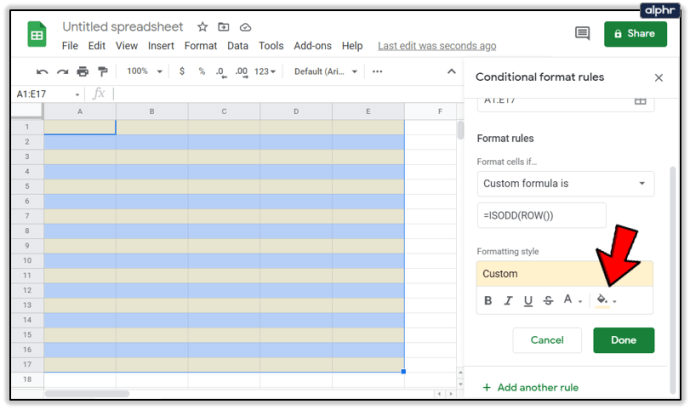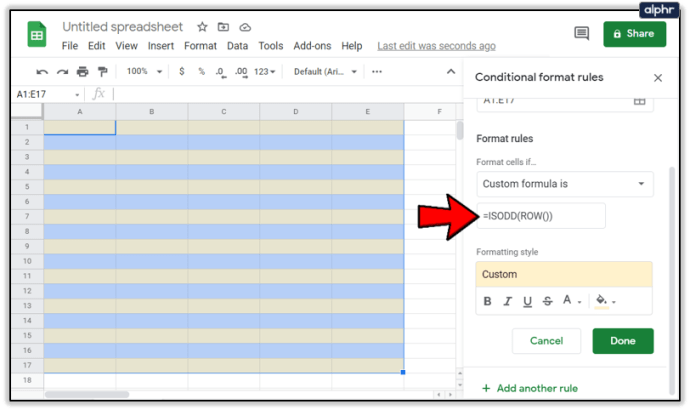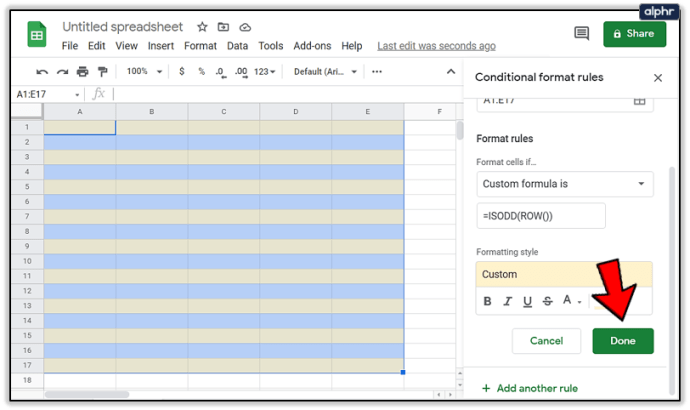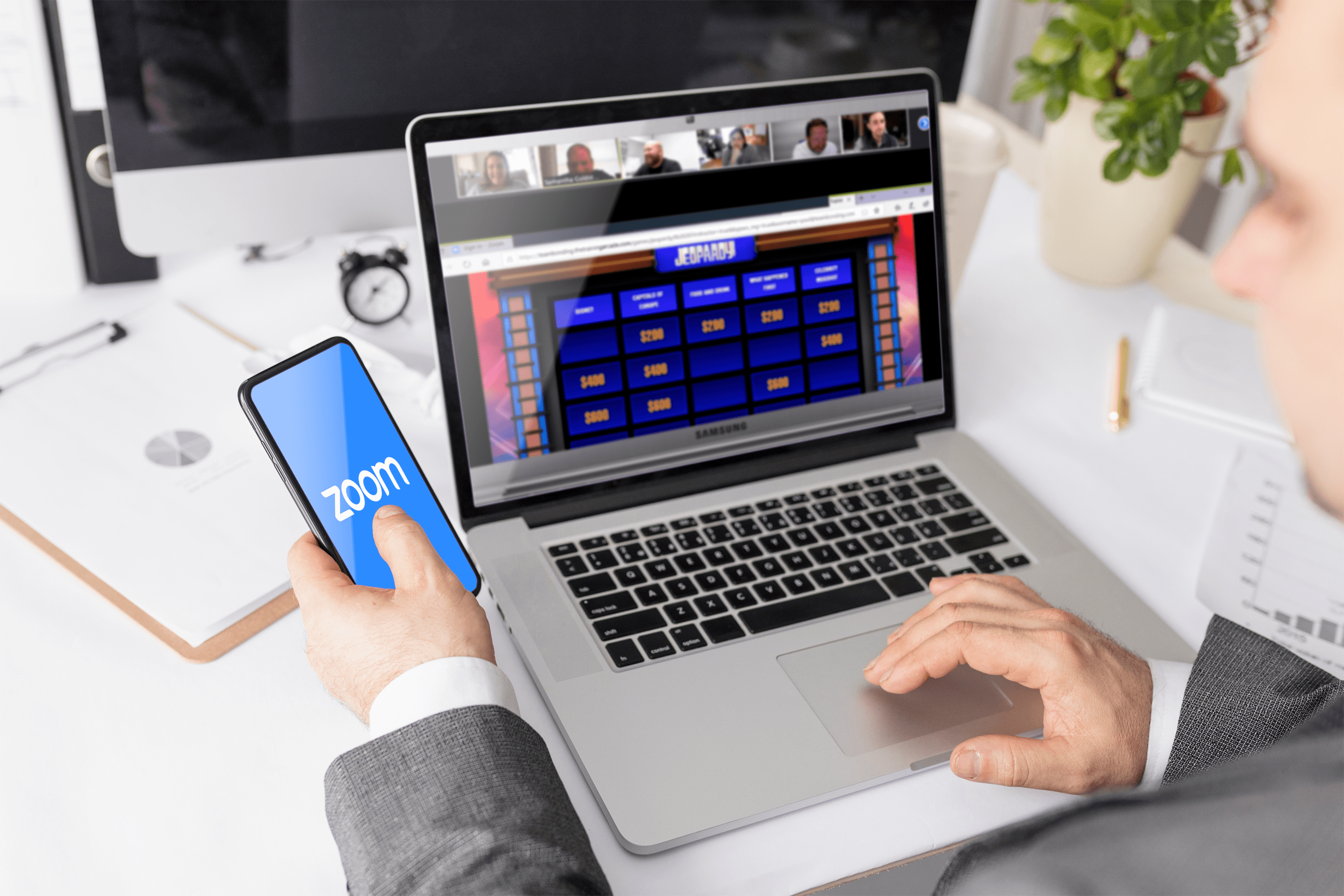Googleスプレッドシートで交互の行を選択する方法
シマウマについてどう思いますか?私は知っています、あなたが記事のトピックに関して尋ねられると期待した質問ではありません。しかし、少しの間私と一緒にいてください。シマウマの縞模様は非常にはっきりしています。あなたがシマウマを見るとき、あなたはそれが何であるかを正確に知っています。シマウマの体の縞模様はそれを際立たせ、黒いマーキングと白いマーキングをしっかりと区別します。

「これでどこに行くの?」
色付きの線を交互に使用すると、視覚情報を消化する方法が簡単になります。単語、数字、記号をはるかに読みやすくするために、行ごとに区別します。黒のストライプ、白のストライプ、黒のストライプが見やすいのと同じです。私が言っているのはそれだけです。
MicrosoftExcelおよびMicrosoftOfficeの他のプログラムは、ゼブラストライプとは異なり、各行の色を変更できる優れた機能を提供します。それは呼ばれています クイックスタイル また、選択した範囲をストライプテーブルとしてすばやくフォーマットするのに役立ちます。
「それで、白と黒の交互の列?」
ただし、正確には、選択した色は関係ありません。その選択は、あなたとあなたの意図された聴衆にとって目に楽に感じるものに基づいています。残念ながら、Googleスプレッドシートは現在サポートしていません クイックスタイル 、別名ゼブラストライプ、まだです。
Googleスプレッドシートは、オンラインスプレッドシートを作成するための優れたプログラムであり、通常、かなりの数の生活の質の機能が付属しています。 クイックスタイル それらの1つではありません。他のプログラムと同じように色付きの行を交互に使用して同じ結果を生成するには、条件付き書式設定の魔法を少しかける必要があります。
Googleスプレッドシートの代替行の色
条件付き書式を使用すると、Googleスプレッドシートの行と列の両方に交互の色を簡単に適用できます。 条件付き書式 特定のルールと基準を使用して、セルまたはセルのグループの背景色とフォントを変更できます。
Googleスプレッドシートで交互の色の行を作成するには:
- Webブラウザを起動します(明らかな理由からGoogle Chromeをお勧めします)。
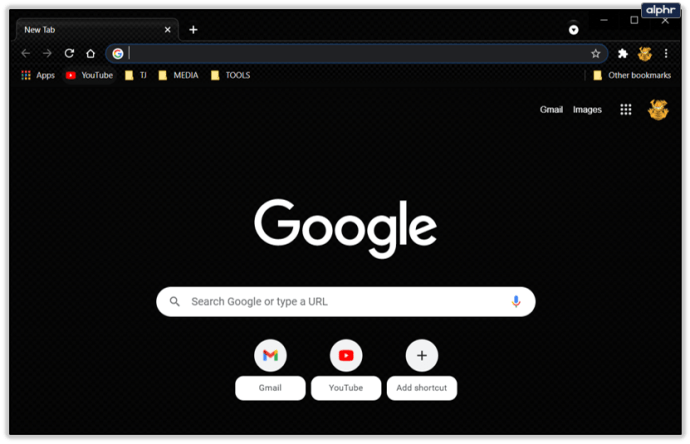
- Googleスプレッドシートのウェブサイトにアクセスしてください。
- GoogleドライブからGoogleスプレッドシートをプルアップすることもできます。
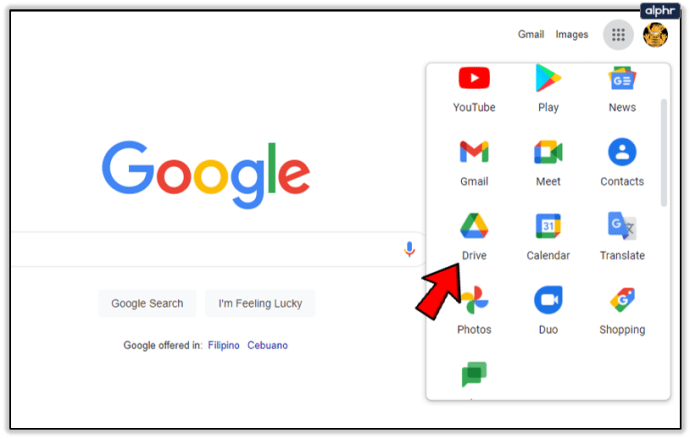
- GoogleドライブからGoogleスプレッドシートをプルアップすることもできます。
- 現在まだログインしていない場合は、Googleアカウントにログインします。
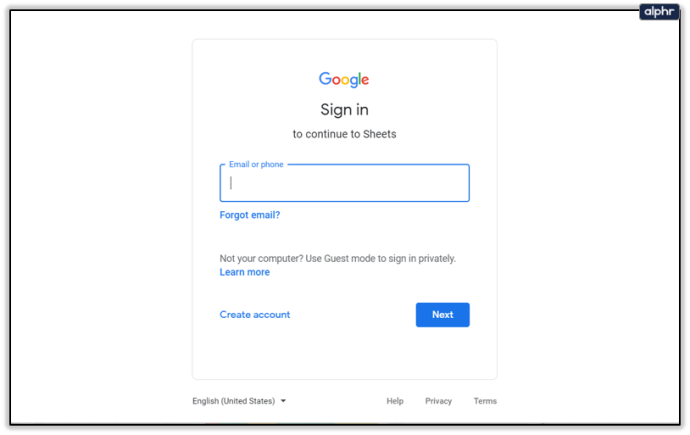
- ここで、Googleスプレッドシートから直接、またはGoogleドライブからこのポイントに到達したかどうかに応じて、新しいスプレッドシートを開くか作成する必要があります。すでに作成されているものについては、ダブルクリックして開きます。
- Googleスプレッドシートのウェブサイトを使用した新しいスプレッドシート:
- カーソルを ‘の上に移動します + トップメニューの ’アイコンをクリックし、それをクリックして新しい空白のスプレッドシートを開始します。
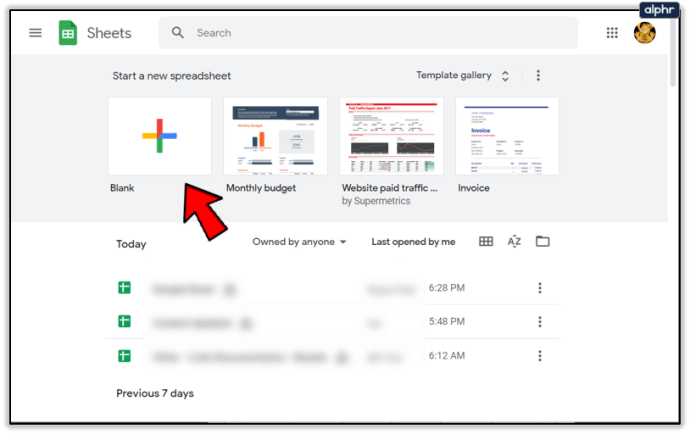
- カーソルを ‘の上に移動します + トップメニューの ’アイコンをクリックし、それをクリックして新しい空白のスプレッドシートを開始します。
- Googleドライブを使用した新しいスプレッドシート:
- クリックしてください +新規 左側のメニューのボタンをクリックし、を選択します Googleスプレッドシート ドロップダウンリストから。
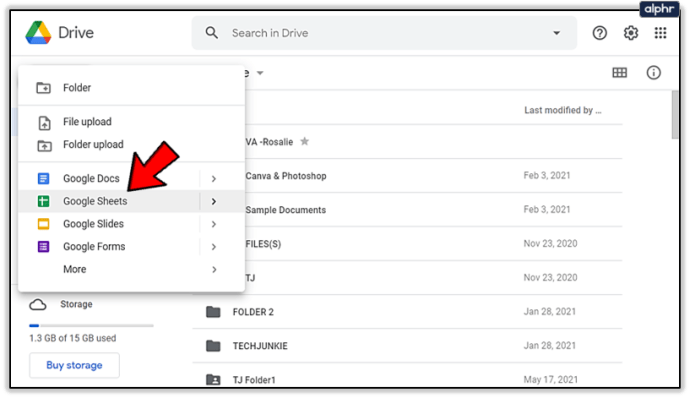
- クリックしてください +新規 左側のメニューのボタンをクリックし、を選択します Googleスプレッドシート ドロップダウンリストから。
- Googleスプレッドシートのウェブサイトを使用した新しいスプレッドシート:
- スプレッドシートを開いた状態で、新規またはその他の方法で、上部のメニューから[フォーマット]タブをクリックします。
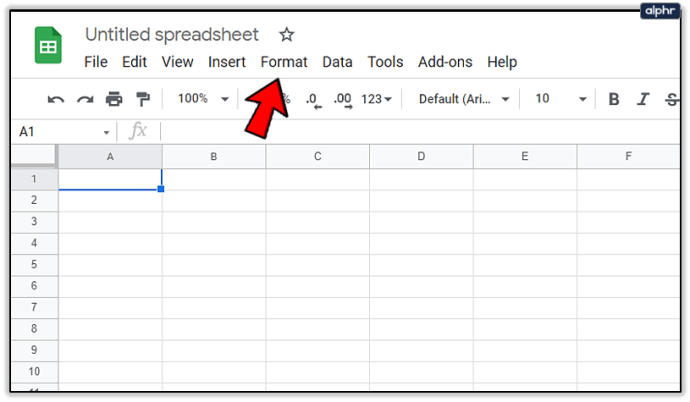
- 選択する 条件付き書式 ドロップダウンメニューの利用可能なオプションから。
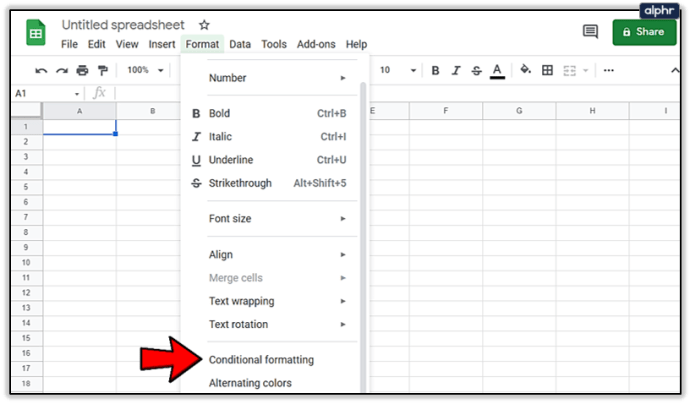
- これにより、「条件付きフォーマットルール」というタイトルのサイドパネルが画面の右側から強制的にポップアップ表示されます。
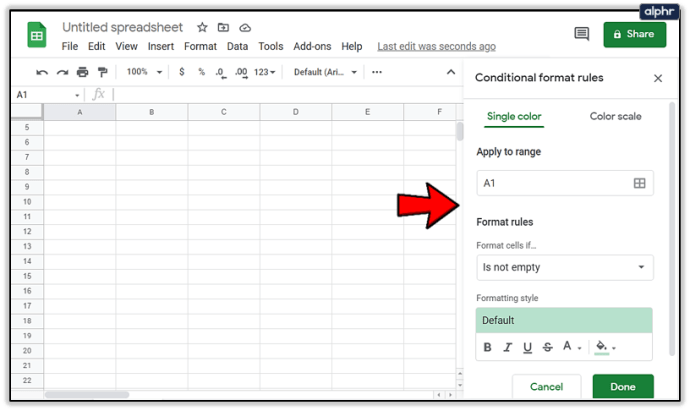
- これは、現在開いているスプレッドシートに適用されるフォーマットの条件を指定するために使用するものです。
- これにより、「条件付きフォーマットルール」というタイトルのサイドパネルが画面の右側から強制的にポップアップ表示されます。
- 何を実行しようとしているかに基づいて、入力ボックスに条件を入力します。各ボックスの詳細は次のとおりです。
- 範囲に適用 –適用する予定の交互の色を受け取るセルを選択できます。入力ボックスをクリックして、スプレッドシートでセルまたはセル範囲を選択するか(目的に応じてセルを強調表示します)、手動で値を入力することもできます(A1〜E17など)。
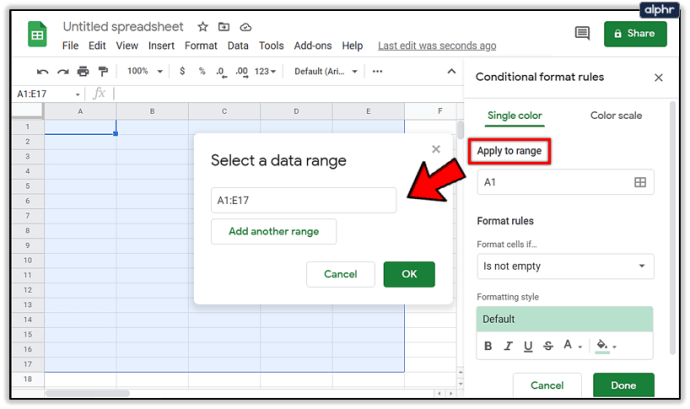
- 次の場合にセルをフォーマットします –色付きの行に範囲を適用することがアクションでしたが、ここで原因を入力する必要があります。このオプションを使用すると、指定したセルを選択したフォーマット設定でいつフォーマットするかを選択できます。ボックスをクリックし、ドロップダウンメニューから「カスタム数式は」オプションを選択します。
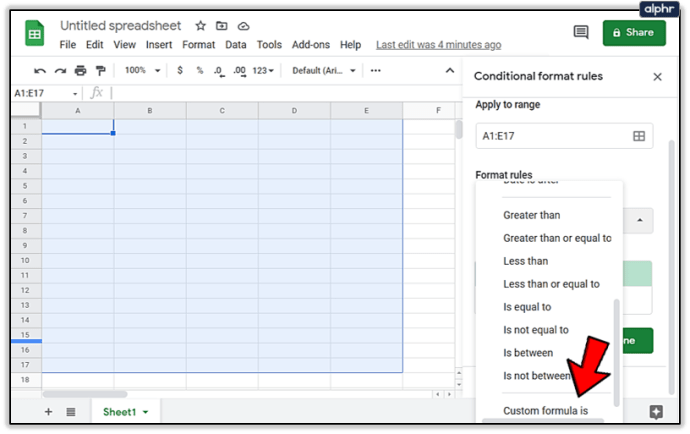
- 値または式 –これはあなたの「IF」式が行くところです。最後のステップで「カスタム数式は」を選択したので、自分で数式を入力する必要があります。すべての奇数行に色を追加するには、次のように入力します = ISEVEN(ROW()) このフィールドに。奇数行の場合は、EVENをODDに変更するだけです。
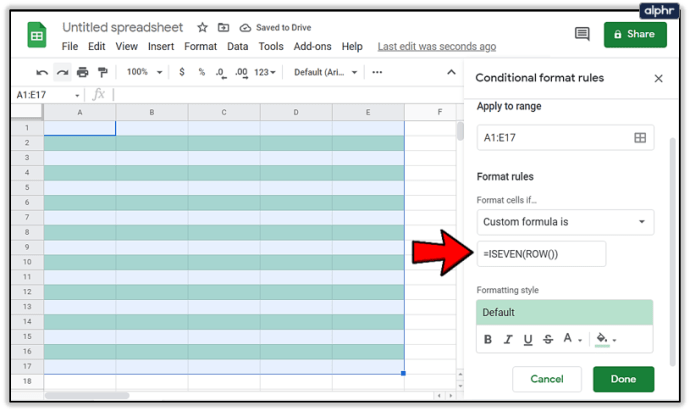
- 書式設定スタイル –ここで、交互の行の色とフォントを選択できます。必要と思われる場所で変更を加えます。デフォルトに満足している場合は、そのままにしておきます。ミントグリーンの色は目にやさしいので、夢中になりすぎる必要はありません。

- 範囲に適用 –適用する予定の交互の色を受け取るセルを選択できます。入力ボックスをクリックして、スプレッドシートでセルまたはセル範囲を選択するか(目的に応じてセルを強調表示します)、手動で値を入力することもできます(A1〜E17など)。
- すべてのフィールドに入力したら、をクリックします 終わり 下部にある設定を保存します。
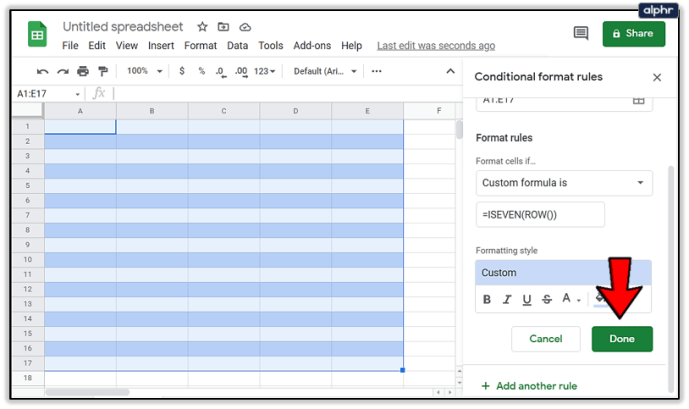
これで、指定したフォーマットがスプレッドシートのセルに表示されます。真っ白な行が必要ない場合は、奇数行(またはまだ選択していない行)に対して同じことを実行できるようになりました。
これをする:
- 画面の右側にあるのと同じパネルで[別のルールを追加]をクリックする必要があります。
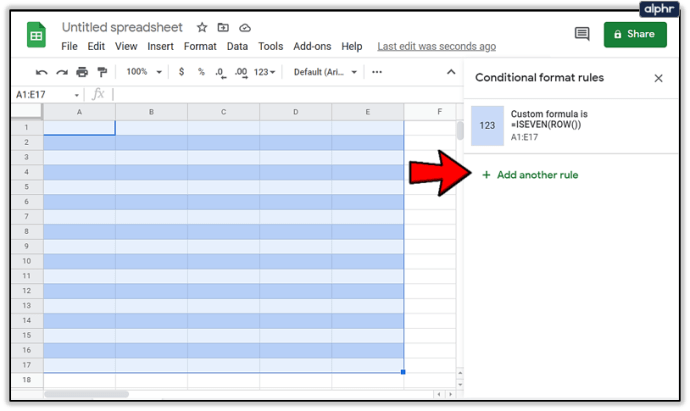
- 最初に行ったのと同じプロセスを繰り返します。これだけで、EVENをODDに(またはその逆に)変更します。
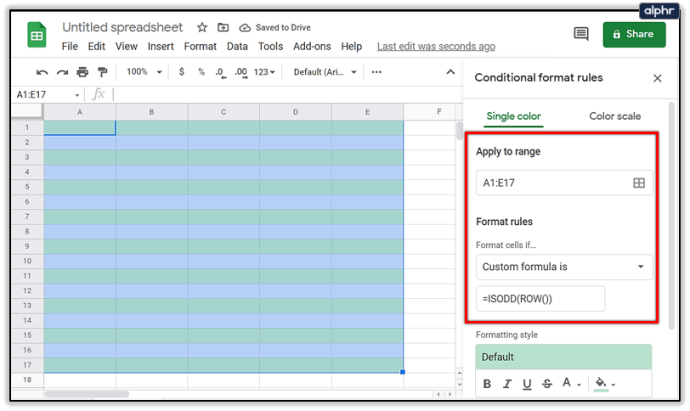
- もちろん、最初に適用した色以外の色に変更することもできます。そうしないと、このプロセス全体が無意味になります。
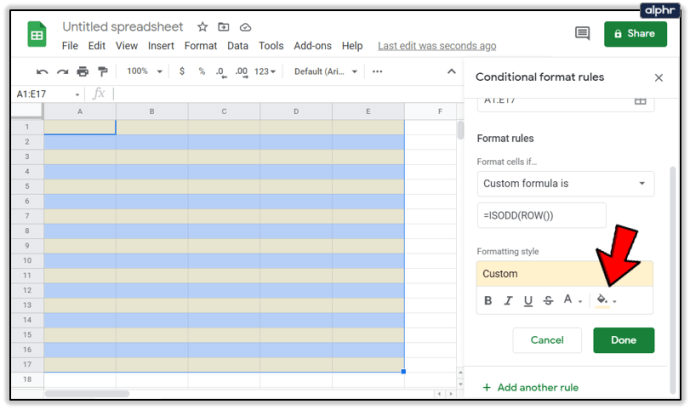
- 明確にするために、必ず入力してください = ISODD(ROW()) 今回は、として指定された入力ボックスに入力するとき 値または式 .
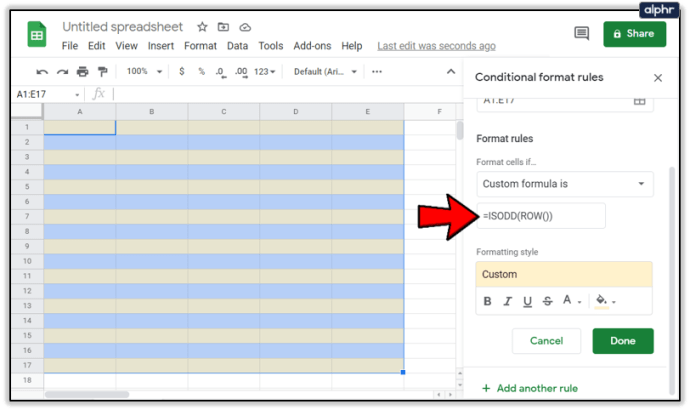
- をクリックしてこれをフォローアップします 終わり あなたが最初にしたのと同じように。
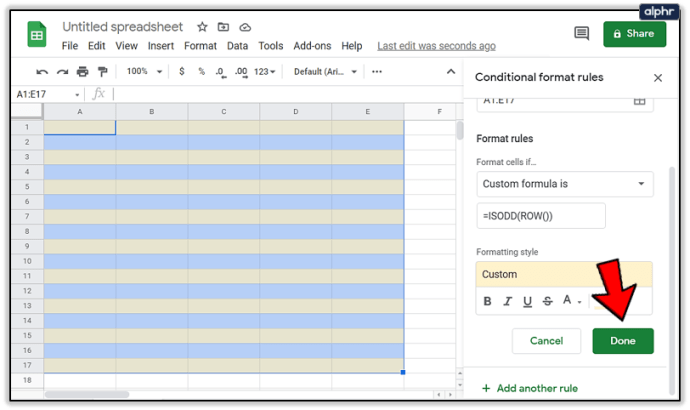
結果はすぐに表示され、スプレッドシート全体で交互に色分けされた行が実行されるようになります。